来讲讲jmeter常用的三种参数化的方式
一、用户参数
1.添加用户参数
右击(如测试计划、线程组、http请求等)> 添加 > 前置处理器 > 用户参数

2.设置参数
页面功能介绍:
点添加、删除变量按钮添加、删除变量;点击添加、删除用户按钮来添加、删除用户,添加用户可理解为 为变量添加多组值。
点击向上、向下按钮可以移动变量及值的位置。

3.参数引用
在登录接口请求参数中通过**${变量名}**的方式来引用变量。

因为在用户参数中我们为变量添加了两组数据,如果我们线程组中的线程数只设置了1个,那么执行登录接口的时候取的值为第一组数据(admin/123456)。


如果线程组中的线程数设置了1个以上,那么接口中的参数会循环取用户参数中取我们定义好的用户数据。
二、用户定义的变量
1.添加用户定义的变量
右击(如测试计划、线程组、http请求等)> 添加 > 配置元件 > 用户定义的变量

2.页面功能介绍
添加一个变量:点击页面下方的“添加”按钮,变量列表中会新增一行,名称一栏中填写变量名,值一栏中填写对应的值,描述一栏可以填写描述(非必填)。
删除定义的变量:先选中变量所在的行,点击页面下方“删除”按钮。
移动变量所在行的位置:先选择变量所在的行,点击页面下方“向上”或“向下”按钮,可以对选中行的数据进行向上移动一行或向下移动一行。
如果我们赋值了数据想粘贴在变量列表中,可以在复制类型后点击“从剪贴板粘贴”按钮。

3.引用变量
在登录接口请求参数中通过**${变量名}**的方式来引用变量。


三、CSV数据文件设置
1、添加CSV数据文件设置
右击(如测试计划、线程组、http请求等)> 添加 > 配置元件 > CSV数据文件设置
2.页面功能介绍

参数化文件中的数据:
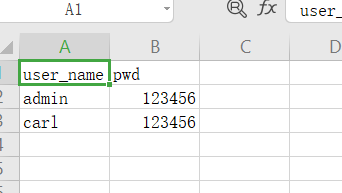
3.引用变量
在登录接口请求参数中通过**${变量名}**的方式来引用变量。
























 945
945











 被折叠的 条评论
为什么被折叠?
被折叠的 条评论
为什么被折叠?








